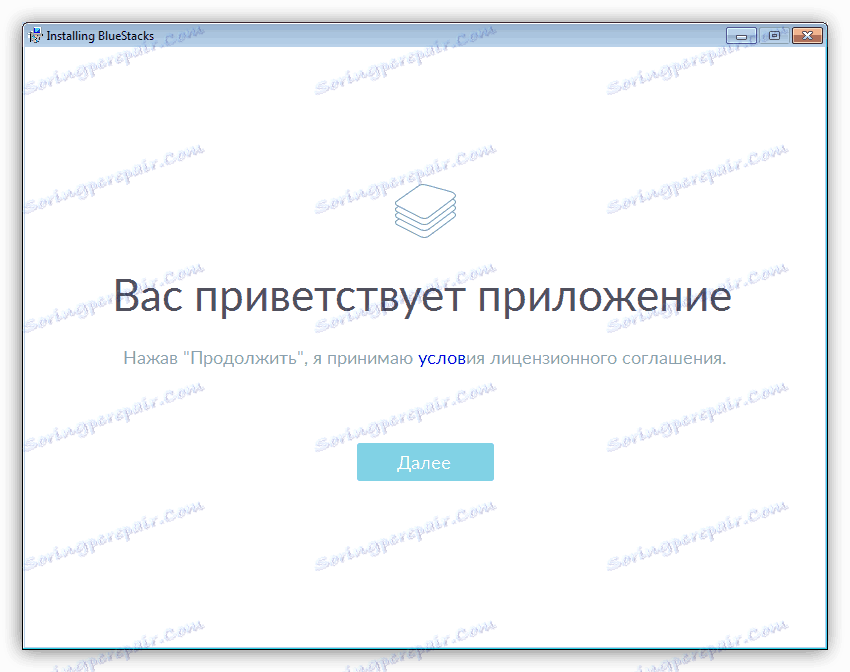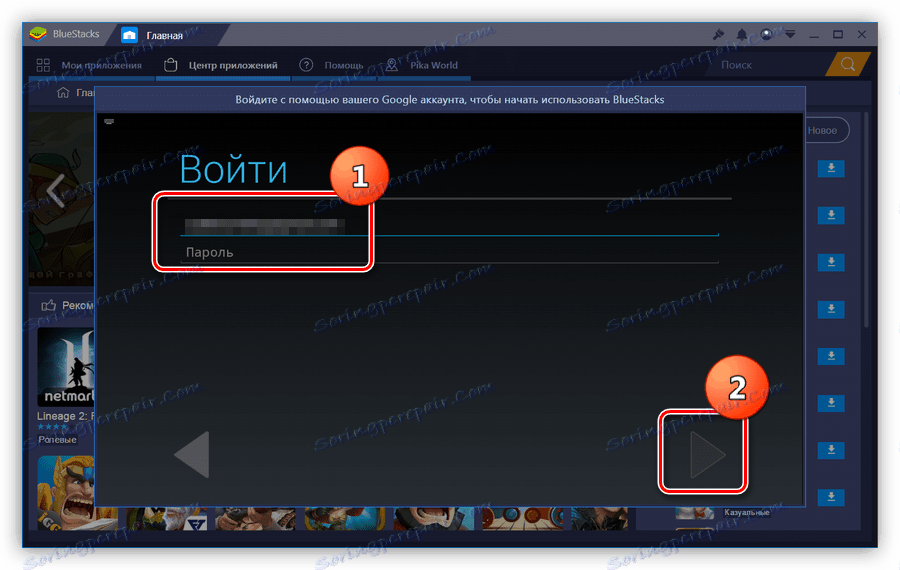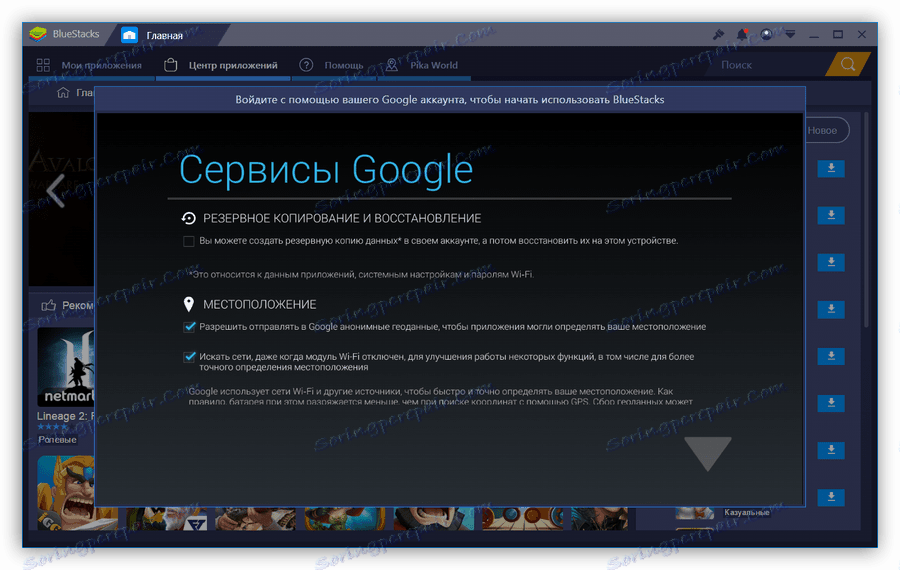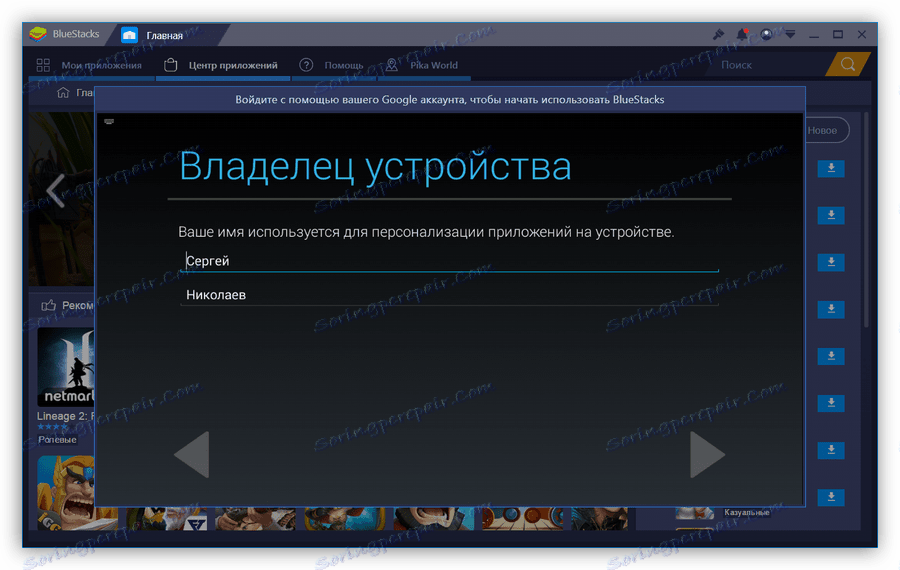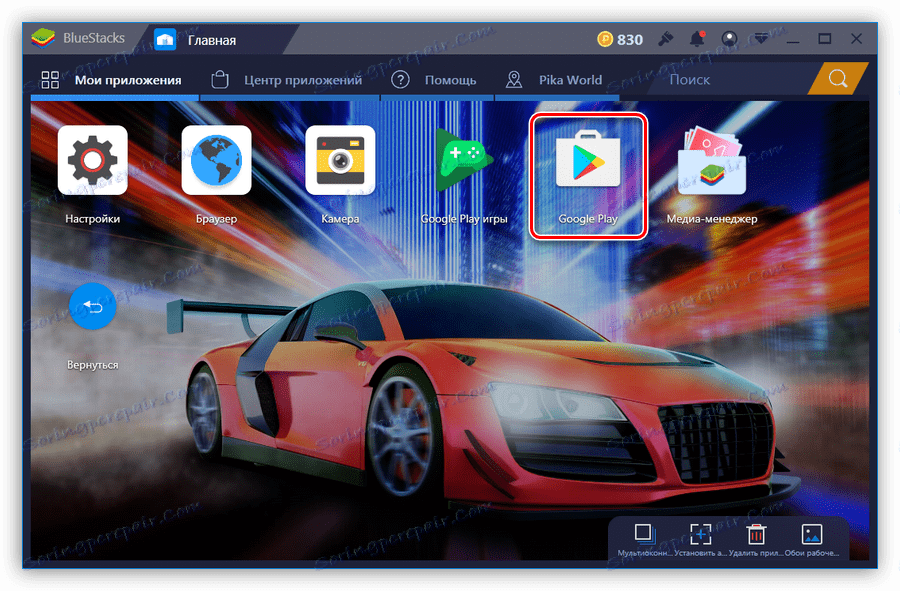Nameščanje trgovine Play na računalniku z operacijskim sistemom Windows
Trgovina Play je trgovina, ki jo ustvarijo uporabniki in razvijalci za Google za Android. Na tej spletni strani se nahajajo različne aplikacije, glasba, filmi in drugo. Ker trgovina vsebuje samo mobilne vsebine, običajno ne bo delovala na računalniku. V tem članku bomo govorili o tem, kako namestiti Google igra na računalniku.
Namestite trgovino Play
Kot smo rekli, v normalnem načinu je nemogoče namestiti Market Play na računalniku zaradi nezdružljivosti z operacijskim sistemom Windows. Da bi "naredili" delo, bomo morali uporabiti poseben program emulatorja. Na internetu obstaja več takšnih izdelkov.
Glej tudi: Android emulatorji
Metoda 1: BlueStacks
BlueStax vam omogoča, da na našem računalniku namestite Android OS, nameščen na navideznem računalniku, ki pa je že "zasukan" v namestitveni program.
- Emulator je nameščen na enak način kot redni program. Dovolj je prenesti namestitveni program in ga zagnati v računalniku.
Več podrobnosti: Kako namestiti BlueStacks pravilno
![Namestitev programa BlueStacks]()
Po namestitvi boste morali konfigurirati dostop do svojega Google Računa. Ta korak lahko preskočite, vendar potem ne bo dostopa do storitev, vključno s trgom.
- V prvi fazi bomo se preprosto prijavili v svoj račun z uporabniškim imenom in geslom.
![Prijava v Google Račun v Blustax]()
- Nato nastavite geolokacijo, varnostno kopiranje in drugo. Položaji tukaj malo in jih razumejo bodo enostavne.
Več podrobnosti: Pravilna nastavitev BlueStacks
![Nastavitev Googlovih storitev v programu BlueStacks]()
- Navedite ime lastnika (to je, samega sebe) naprave.
![Prilagodite napravo z modrimi napravami]()
- Za dostop do aplikacije pojdite na kartico »Moje aplikacije « in kliknite ikono »Sistemske aplikacije« .
![Odprite razdelek sistemskih aplikacij v programu BlueStacks]()
- V tem razdelku je Market Play.
![Aplikacijo Google Play v razdelku sistemskih aplikacij programa BlueStacks]()
2. način: Player Player App
Predvajalnik aplikacij Nox za razliko od prejšnje programske opreme nima napadljivih oglasov ob zagonu. Prav tako ima veliko nastavitev in bolj profesionalen vmesnik. Scenarij deluje popolnoma enako kot pri prejšnji metodi: namestitev, konfiguriranje, dostop do Play Market neposredno v vmesniku.
Več podrobnosti: Nameščanje Androida na osebnem računalniku
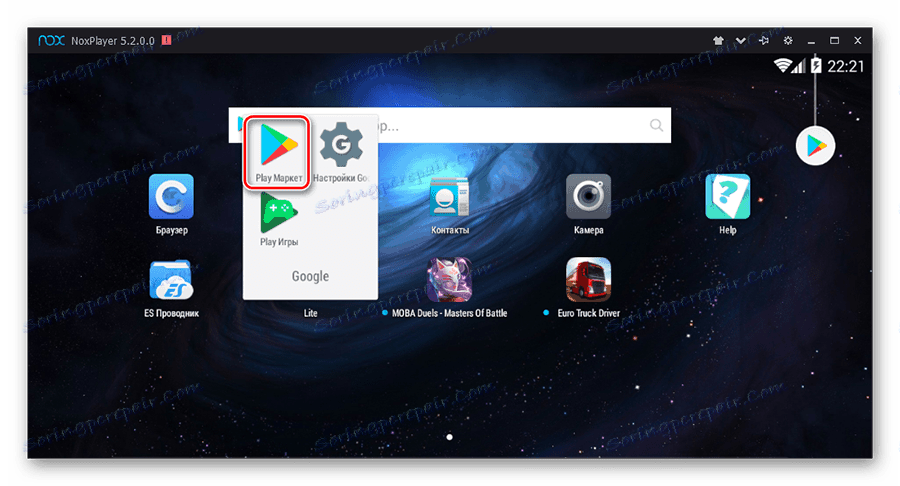
S tako preprostimi dejanji smo na naš računalnik namestili Google Play in dobili dostop do vsebine, ki je gostila v tej trgovini. Močno priporočamo uporabo teh emulatorjev, saj aplikacijo, ki je v njih vključena, resnično zagotavlja Google in prejema informacije z uradne strani.